تكامل SharePoint
قم بدمج روبوت الدردشة الذكي AI SmartTalk مع Microsoft SharePoint و OneDrive لمزامنة المستندات تلقائيًا مع قاعدة معرفتك. يتيح لك هذا التكامل الوصول إلى المستندات ومعالجت�ها من المجلدات التي تختارها، مما يجعلها متاحة للاستجابات الذكية.
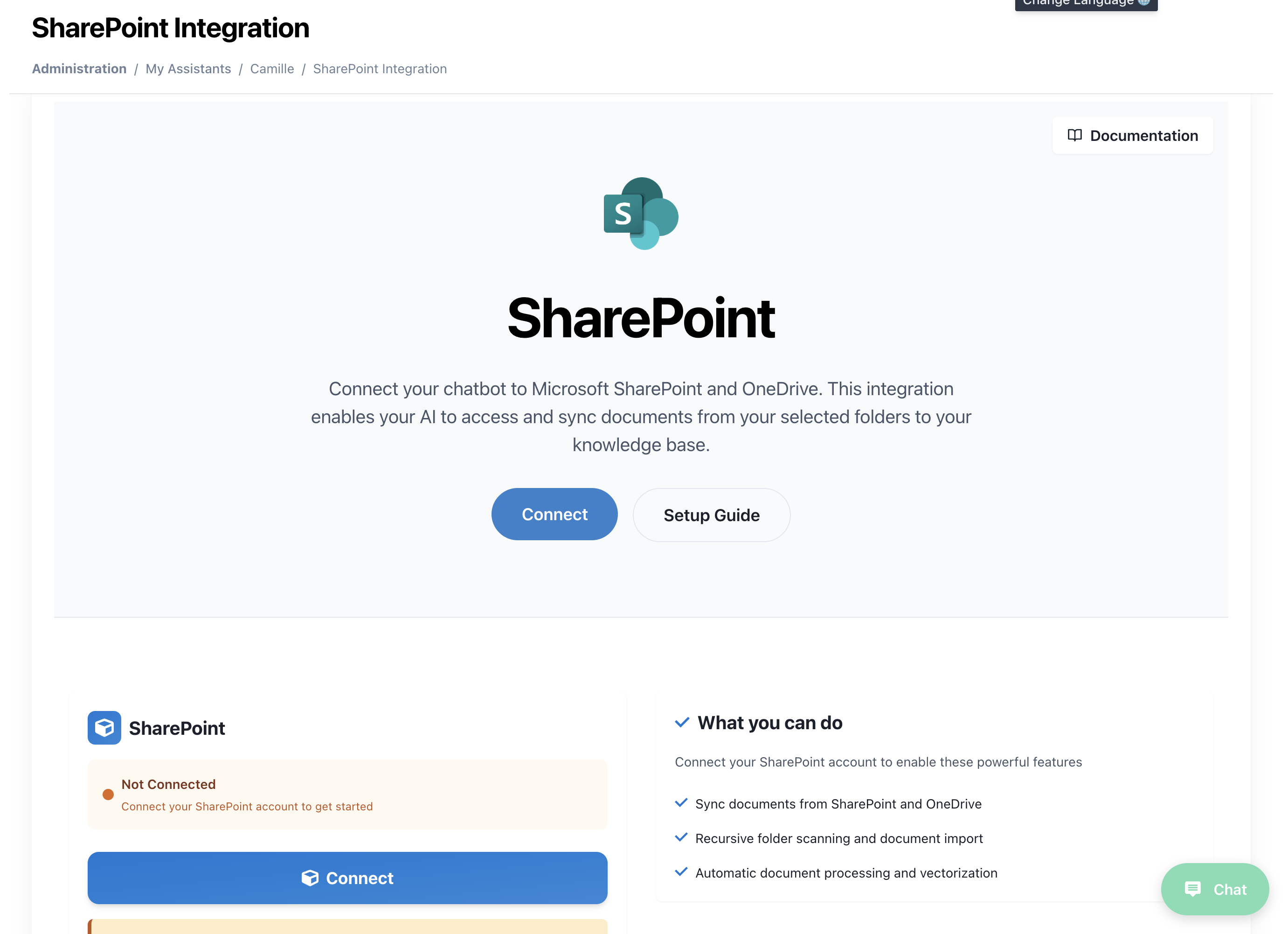
نظرة عامة
يتيح لك تكامل SharePoint:
- الاتصال بحساب SharePoint/OneDrive الخاص بك بشكل آمن
- تصفح واختيار مجلدات محددة للمزامنة
- مزامنة المستندات المتوافقة (PDF، DOCX، XLSX، إلخ) مع قاعدة معرفتك
- جدولة إعادة الاستيراد التلقائي باستخدام تدفقات العمل SmartFlow
- معالجة المستندات تلقائيًا باستخدام تقنية الذكاء الاصطناعي
المتطلبات الأساسية
قبل أن تبدأ، تأكد من أنك تمتلك:
- حساب AI SmartTalk نشط
- وصول إداري إلى حساب SharePoint/OneDrive الخاص بك
- حساب Microsoft 365 مع وصول إلى SharePoint/OneDrive
- مستندات بتنسيقات مدعومة (PDF، DOCX، XLSX، PPTX، TXT، إلخ)
خطوة بخطوة الإعداد
الخطوة 1: الوصول إلى تكامل SharePoint
- قم بتسجيل الدخول إلى حساب AI SmartTalk الخاص بك
- انتقل إلى الإدارة → مساعدي → [اسم مساعدك]
- انقر على تكامل SharePoint في قائمة التكاملات
- سترى صفحة اتصال SharePoint مع شعار Microsoft SharePoint
الخطوة 2: ربط حساب SharePoint الخاص بك
- انقر على زر الاتصال في القسم الرئيسي
- سيتم توجيهك إلى صفحة مصادقة OAuth الخاصة بـ Microsoft
- قم بتسجيل الدخول باستخدام بيانات اعتماد حساب Microsoft 365 الخاص بك
- امنح الأذونات اللازمة لـ AI SmartTalk:
- حق الوصول لقراءة مواقع SharePoint الخاصة بك
- حق الوصول لقراءة ملفات OneDrive الخاصة بك
- الوصول إلى هيكل المجلدات والبيانات الوصفية
الخطوة 3: تصفح واختيار المجلدات
بمجرد الاتصال، سترى قائمة بمواقع SharePoint المتاحة ومجلدات OneDrive:
- اختيار الموقع: اختر من مواقع SharePoint المتاحة لديك
- متصفح المجلدات: تصفح هيكل المجلدات لديك
- اختيار المجلد: ضع علامة في المربعات بجانب المجلدات التي ترغب في مزامنتها
- معاينة المستندات: شاهد معاينة للملفات المتوافقة في كل مجلد
أنواع الملفات المدعومة: PDF، DOCX، XLSX، PPTX، TXT، RTF، CSV، والمزيد
الخطوة 4: تكوين إعدادات المزامنة
بالنسبة لكل مجلد تم اختياره، يمكنك تكوين:
- تردد المزامنة: مرة واحدة أو مجدولة
- مرشحات الملفات: تضمين/استبعاد أنواع ملفات معينة
- عمق المجلدات الفرعية: مدى عمق الفحص للوثائق
- أولوية المعالجة: أولوية عالية، عادية، أو منخفضة لمعالجة الذكاء الاصطناعي
الخطوة 5: المزامنة الأولية
- انقر على بدء المزامنة لبدء استيراد المستندات الأولية
- راقب تقدم المزامنة في الوقت الحقيقي
- عرض المستندات المعالجة في قاعدة معرفتك
- تحقق من إمكانية الوصول إلى المستندات من خلال مساعدك الذكي
المزامنة التلقائية
استخدام SmartFlow للمزامنات المجدولة
لإعداد إعادة استيراد تلقائية لمجلدات SharePoint:
- إنشاء SmartFlow: انتقل إلى SmartFlow → إنشاء سير عمل جديد
- إضافة مشغل SharePoint: اختر "SharePoint" كمصدر للمشغل
- تكوين إجراء المزامنة: أضف إجراء "مزامنة SharePoint"
- تحديد الجدول الزمني: اختر التردد المفضل لديك:
- يوميًا في أوقات محددة
- أسبوعيًا في أيام مختارة
- شهريًا في تواريخ محددة
- فترات زمنية مخصصة
مثال على تكوين SmartFlow
Workflow: SharePoint Auto-Sync
Trigger: Scheduled (Daily at 2:00 AM)
Actions:
- SharePoint Sync:
Folders: ["/Documents/Company", "/Shared/Reports"]
Process New Files: true
Update Existing: false
Notify on Completion: true
معالجة الوثائق
خط معالجة تلقائي
عندما يتم مزامنة الوثائق، تمر عبر خط معالجة تلقائي:
- التحقق من الملف: التحقق من سلامة الملف وتوافق التنسيق
- استخراج المحتوى: استخراج النص والبيانات الوصفية من الوثائق
- تحويل الذكاء الاصطناعي إلى متجهات: تحويل المحتوى إلى متجهات قابلة للبحث
- دمج قاعدة المعرفة: الإضافة إلى قاعدة المعرفة الخاصة بالذكاء الاصطناعي لديك
- الفهرسة: جعل المحتوى متاحًا لاستجابات الذكاء الاصطناعي
أنواع الوثائق المدعومة
| نوع الملف | المعالجة | ملاحظات |
|---|---|---|
| ✅ استخراج النص الكامل | يشمل OCR للوثائق الممسوحة ضوئيًا | |
| DOCX | ✅ النص الكامل والتنسيق | يحافظ على هيكل الوثيقة |
| XLSX | ✅ استخراج البيانات | يحول الجداول إلى بيانات منظمة |
| PPTX | ✅ استخراج محتوى الشريحة | يشمل ملاحظات المتحدث |
| TXT | ✅ معالجة النص المباشر | يدعم ترميز UTF-8 |
| RTF | ✅ استخراج ا�لنص المنسق | يحافظ على التنسيق الأساسي |
| CSV | ✅ معالجة البيانات الجدولية | يكتشف الفواصل تلقائيًا |
الإدارة والمراقبة
لوحة معلومات حالة المزامنة
راقب تكامل SharePoint الخاص بك من خلال لوحة المعلومات:
- حالة الاتصال: صحة الاتصال في الوقت الحقيقي
- تاريخ المزامنة: تتبع جميع عمليات المزامنة
- عدد الوثائق: إجمالي الوثائق في قاعدة المعرفة
- طابور المعالجة: الوثائق التي تنتظر المعالجة بواسطة الذكاء الاصطناعي
- سجلات الأخطاء: عمليات المزامنة الفاشلة ومشاكل المعالجة
إدارة المجلدات
- إضافة مجلدات جديدة: اختر مجلدات إضافية للمزامنة
- إزالة المجلدات: إيقاف مزامنة مجلدات محددة
- تحديث الأذونات: تحديث رموز وصول SharePoint
- إحصائيات المزامنة: عرض تكرار المزامنة وعدد الوثائق
استكشاف الأخطاء
القضايا الشائعة
مشاكل الاتصال
- فشل المصادقة: أعد المصادقة مع Microsoft
- تم رفض الإذن: تحقق من أذونات موقع SharePoint
- انتهت صلاحية الرمز: قم بتحديث اتصال OAuth الخاص بك
مشاكل المزامنة
- الملفات لا تتزامن: تحقق من توافق تنسيق الملف
- انتهاء مهلة الملفات الكبيرة: تحقق من حدود حجم الملف (حد أقصى 50 ميغابايت لكل ملف)
- تأخيرات في المعالجة: راقب قائمة معالجة الذكاء الاصطناعي
مشاكل قاعدة المعرفة
- المستندات غير قابلة للبحث: تحقق من حالة معالجة الذكاء الاصطناعي
- محتوى مكرر: راجع إعدادات المزامنة لسلوك التحديث
- البيانات الوصفية المفقودة: تحقق من أن خصائص المستندات قابلة للوصول
حل الأخطاء
- تحقق من حالة الاتصال: تأكد من أن اتصال SharePoint نشط
- راجع سجلات الأخطاء: تحقق من رسائل الخطأ التفصيلية
- اختبر الوصول إلى الملفات: تأكد من أن الملفات قابلة للوصول في SharePoint
- اتصل بالدعم: تواصل للحصول على مشاكل التكامل المعقدة
أفضل الممارسات
تنظيم المجلدات
- مجلدات مزامنة مخصصة: أنشئ مجلدات محددة لمحتوى الذكاء الاصطناعي
- تسمية واضحة: استخدم أسماء وصفية للمجلدات والملفات
- تنظيف منتظم: قم بإزالة الوثائق القديمة من مجلدات المزامنة
إدارة الوثائق
- تحكم في النسخ: استخدم إصدار SharePoint لتحديث الوثائق
- علامات البيانات الوصفية: أضف علامات ذات صلة لتحسين تصنيف الذكاء الاصطناعي
- أذونات الوصول: تأكد من وجود أذونات SharePoint المناسبة
تحسين المزامنة
- المزامنة الانتقائية: قم بمزامنة المجلدات ذات الصلة فقط لتجنب الفوضى
- المزامنات المجدولة: استخدم ساعات الذروة المنخفضة لعمليات المزامنة الكبيرة
- مراقبة الاستخدام: تتبع الوثائق الأكثر وصولاً من قبل الذكاء الاصطناعي
الأمان والامتثال
حماية البيانات
- مصادقة OAuth: مصادقة آمنة لحساب Microsoft
- وصول للقراءة فقط: AI SmartTalk يقرأ الوثائق فقط، ولا يقوم بالتعديل أبداً
- نقل مشفر: جميع عمليات نقل البيانات مشفرة
- أمان الرموز: يتم تخزين وإدارة رموز الوصول بشكل آمن
ميزات الامتثال
- سجلات التدقيق: تتبع جميع أنشطة المزامنة والوصول
- احتفاظ البيانات: تكوين سياسات احتفاظ الوثائق
- ضوابط الوصول: إدارة من يمكنه تكوين تكامل SharePoint
الميزات المتقدمة
قواعد المعالجة المخصصة
- مرشحات الملفات: استبعاد أنواع أو أنماط ملفات محددة
- مرشحات المحتوى: تخطي المستندات بناءً على معايير المحتوى
- قوائم الأولويات: تعيين أولوية المعالجة للمستندات المهمة
التكامل مع خدمات أخرى
- محفزات SmartFlow: استخدام تغييرات SharePoint لتحفيز سير العمل الأخرى
- إشعارات البريد الإلكتروني: الحصول على تنبيهات لإكمال المزامنة أو الأخطاء
- الوصول إلى API: إدارة تكامل SharePoint برمجيًا
الدعم والموارد
الوثائق
الدعم الفني
- البريد الإلكتروني: contact@aismarttalk.tech
- الوثائق: docs.aismarttalk.tech
- المجتمع: منتدى المجتمع
من خلال اتباع هذا الدليل، يمكنك دمج مستندات SharePoint وOneDrive الخاصة بك بنجاح مع AI SmartTalk، مما يخلق قاعدة معرفة قوية تعزز من قدرات مساعدك الذكي باستخدام وثائق مؤسستك.